přístup k webovému uživatelskému rozhraní na DVR bez routeru nebo modemu na PC (1080P HD-CVI)
je možné se připojit k DVR bez spuštění kabelu Ethernet / CAT5 přímo k routeru nebo modemu, který máte v síti. Zcela obejít jakoukoli místní síť. Pokud nemáte internet, lze tuto metodu použít. Nebudete však mít přístup k DVR v telefonu nebo pomocí DDNS v počítači mimo domov. Tato metoda zahrnuje použití počítače, notebooku nebo stolního počítače, pokud má ethernetový port, bez použití internetu pro přístup k webovému uživatelskému rozhraní, ke kterému byste se připojili pomocí internetového prohlížeče.
nejprve pokračujte a nastavte DVR v blízkosti počítače, dostatečně blízko, aby se k němu připojil ethernetovým kabelem. Vložení jednoho konce do DVR a druhého konce do počítače. Prozatím budete muset k DVR připojit monitor nebo televizor, abyste mohli změnit nastavení sítě tak, aby odpovídalo vašim počítačům. Po připojení pokračujte a přihlaste se k DVR.
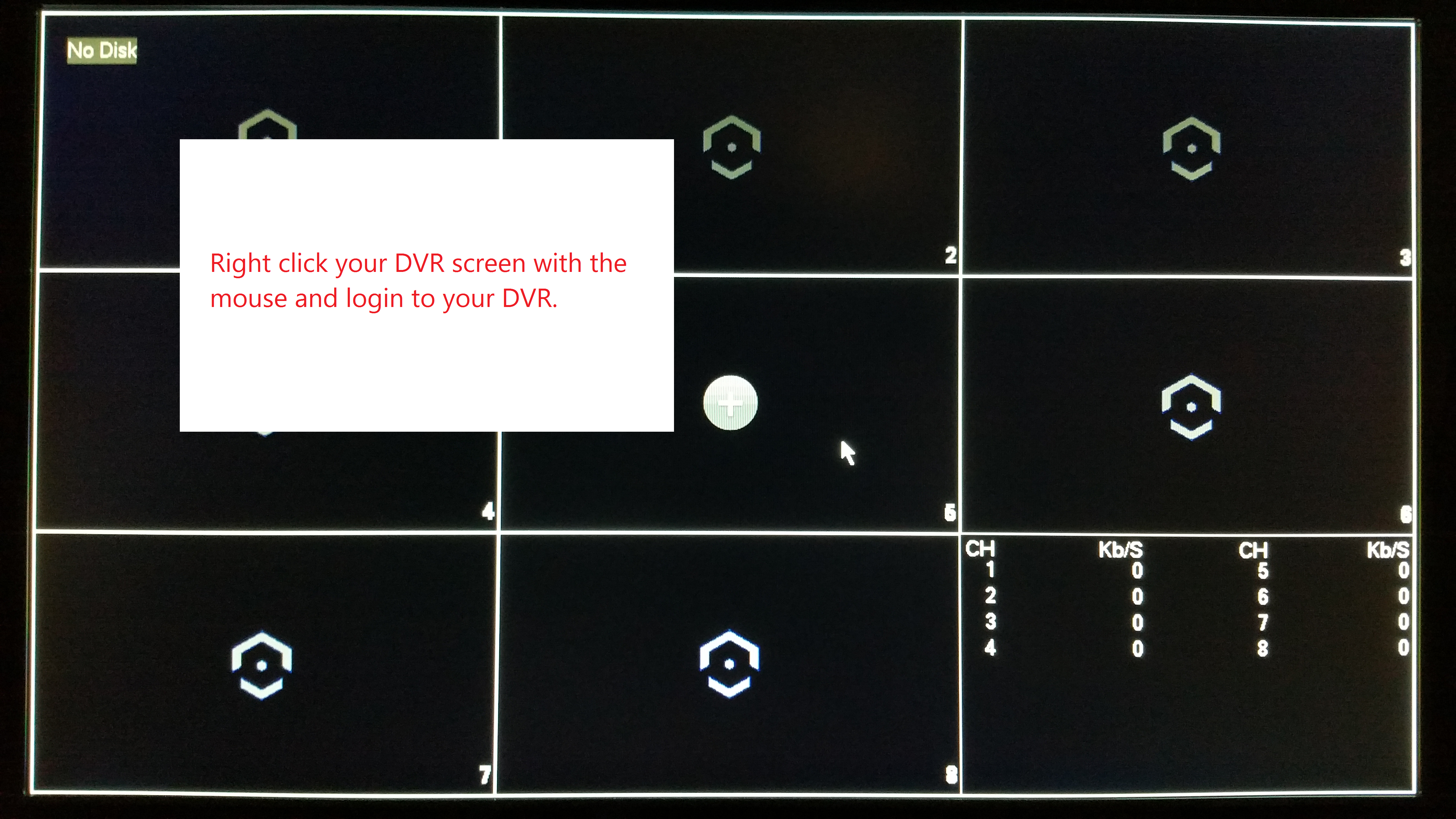
po přihlášení přejděte na kartu TCP / IP v nastavení sítě pomocí hlavní nabídky.
Hlavní Menu > Nastavení Sítě > TCP / IP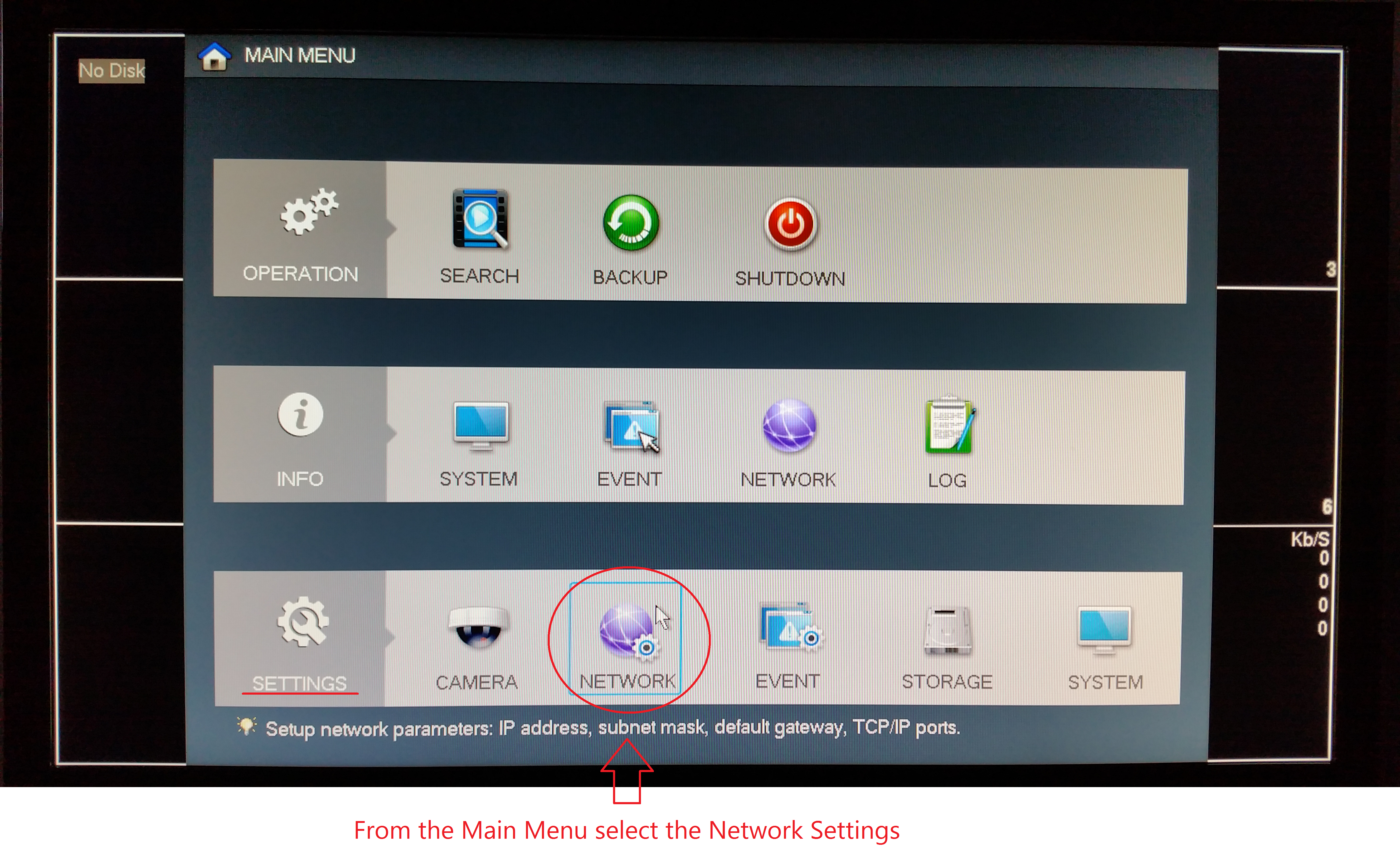
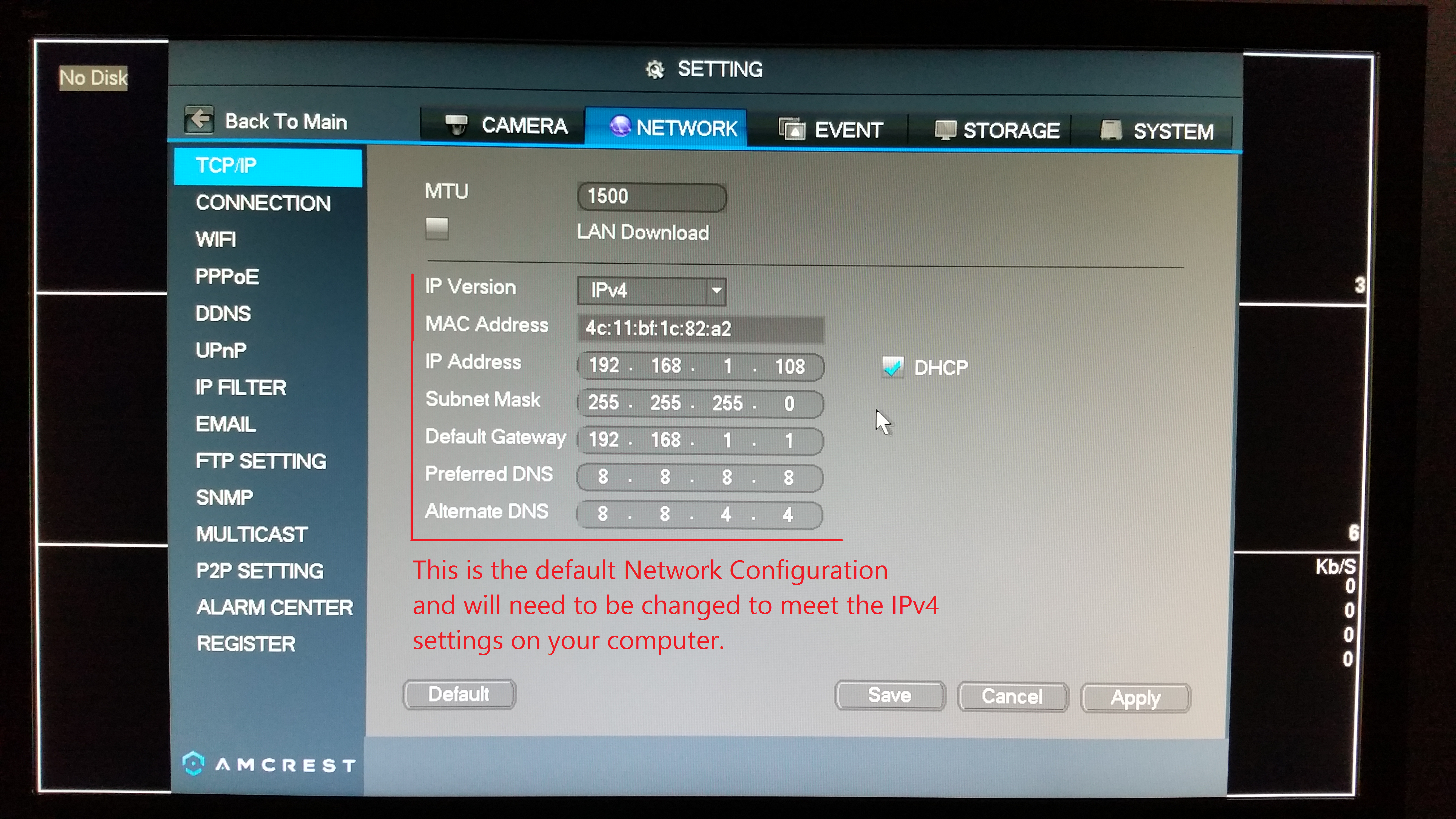
poté budete mít na obrazovce výchozí konfiguraci sítě. Pro přístup k DVR v počítači bude nutné změnit adresu IP, masku podsítě a výchozí bránu.
přihlaste se k počítači a otevřete internetový prohlížeč. Toto bude jediná metoda, kterou použijete pro přístup k webovému uživatelskému rozhraní prostřednictvím počítače.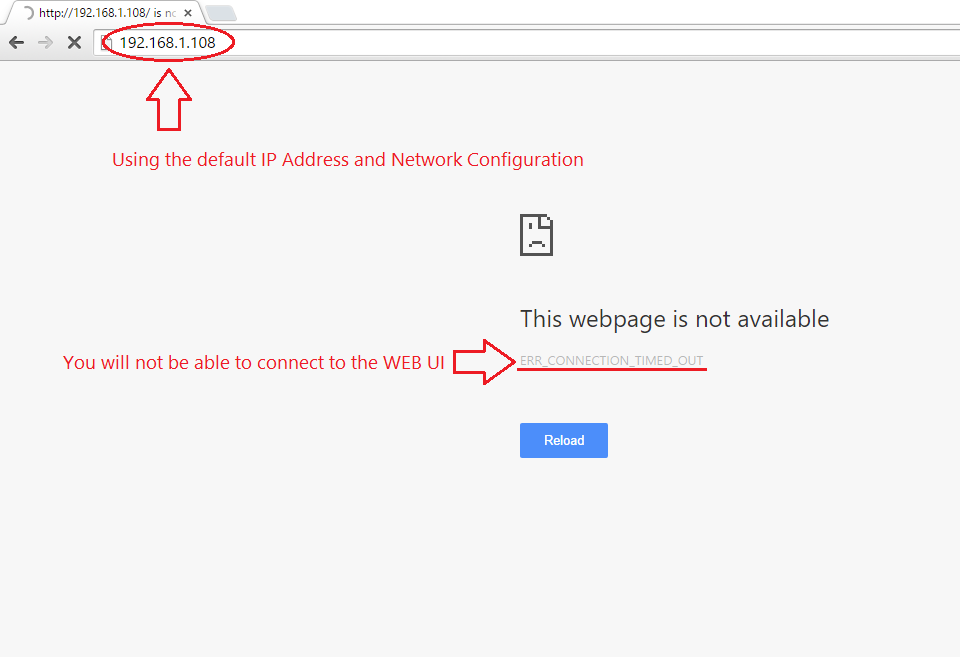
všimnete si, že použití výchozí adresy IP k pokusu o získání přístupu k DVR selže. Budeme potřebovat tuto novou konfiguraci sítě z počítače zkopírovaného tak, aby odpovídala DVR i počítači.
otevřete v počítači příkazový řádek. Nejrychlejším způsobem, jak to najít, by bylo použít nabídku start a vyhledat “ cmd.exe “ spusťte aplikaci.
zadejte „ipconfig“ a stiskněte klávesu enter.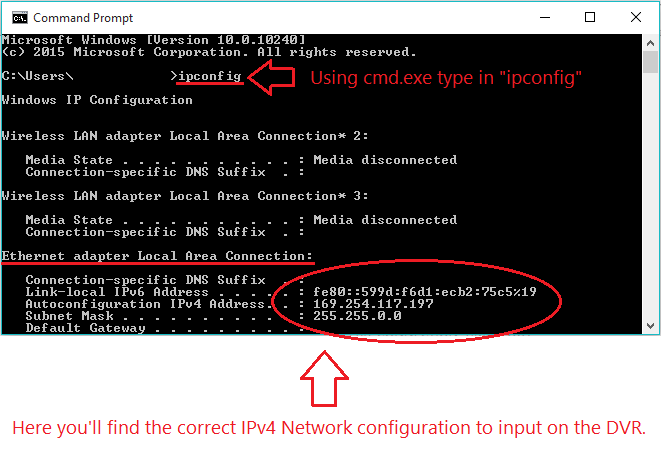
Přejděte dolů, dokud nedosáhnete připojení k místní síti ethernetového adaptéru.
bude zapotřebí Automatická konfigurace IPv4 adresa a maska podsítě, buď ponechte okno nahoru nebo zapište tyto informace. Je čas vrátit se k DVR.
Automatická konfigurace IPv4 adresa: 169.254.117.197
Maska podsítě: 255.255.0.0
bude nutné provést změny adresy IPv4 odrážející se na DVR. Pomocí tohoto počítače a zobrazených obrázků bych na DVR nemohl použít 197. Jednoduše nechte poslední číslici v adrese IPv4 změnit na 198 nebo 199 pomocí libovolného čísla mezi 0-255, které není posledním číslem v adrese IPv4. 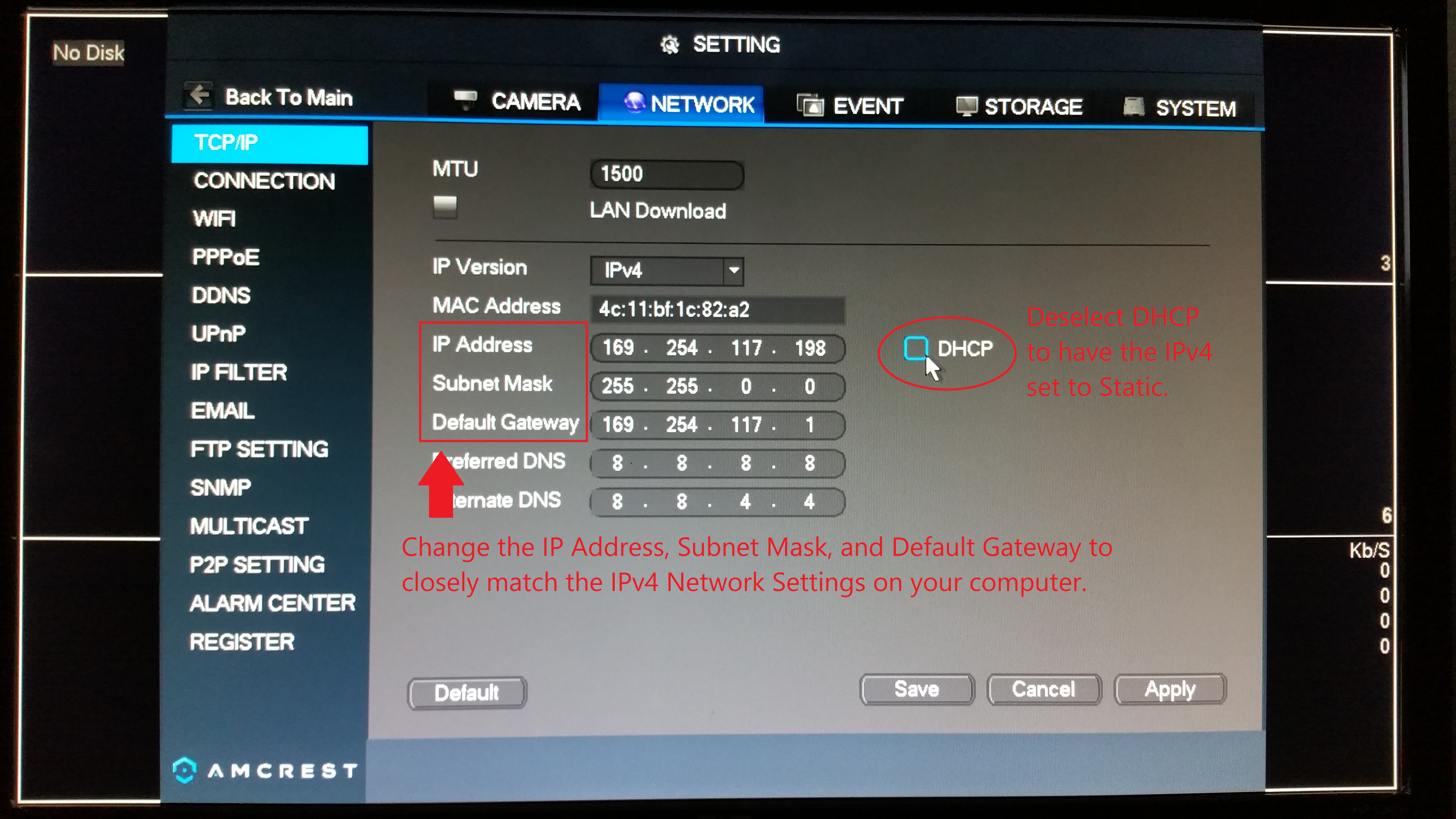
zrušte zaškrtnutí políčka DHCP, aby se nastavení sítě stalo statickým, nebudou se měnit při připojení k žádné jiné místní síti nebo ethernetovému portu.
zkopírujte informace z počítače do DVR, jak je uvedeno výše, pomocí adresy IPv4 jako adresy IP s posledním číslem v adrese změněné. Maska podsítě musí být identická. Výchozí brána bude muset být změněna na adresu IPv4 nalezenou v počítači, kromě této doby bude nutné poslední číslo v adrese změnit na 1.
po změně těchto nastavení použijte a uložte konfiguraci.
nyní se vraťte do počítače.
otevřete internetový prohlížeč a do adresního řádku zadejte novou statickou IP adresu DVR a stiskněte klávesu enter. Webové uživatelské rozhraní bude odhaleno. Možná budete muset nainstalovat pluginy a umožnit jim používat tuto funkci.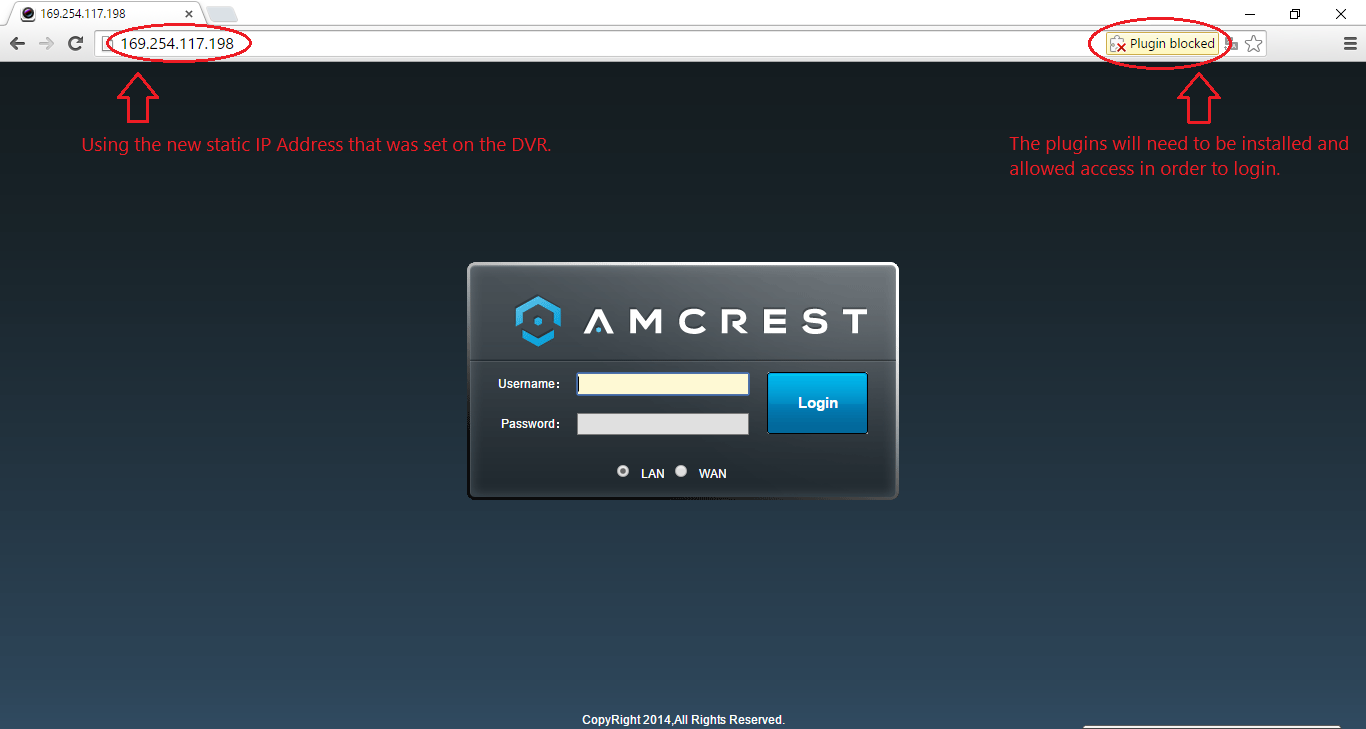
po instalaci pluginů do počítače povolte spuštění pluginů na tomto webu.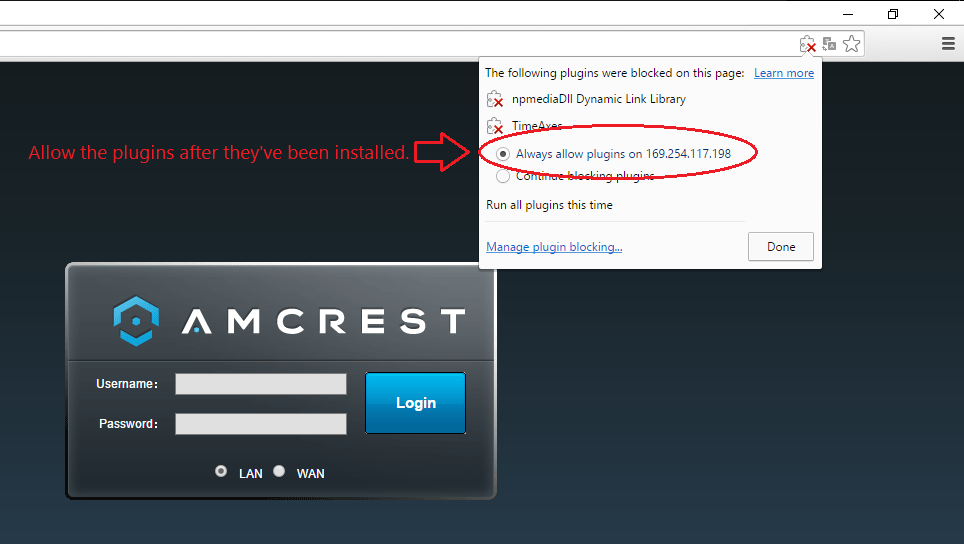
jakmile jsou pluginy povoleny, zkuste se přihlásit pomocí uživatelského jména a hesla z DVR. Pokud jste nezměnili výchozí uživatelské jméno a heslo DVR, zkuste použít výchozí uživatelské jméno „admin“ a heslo “ admin.“
konečně webové uživatelské rozhraní bude přístupné a budete moci prohlížet kamery, prohlížení přehrávání nahrávek uložených na pevný disk, stejně jako upravit nastavení DVR.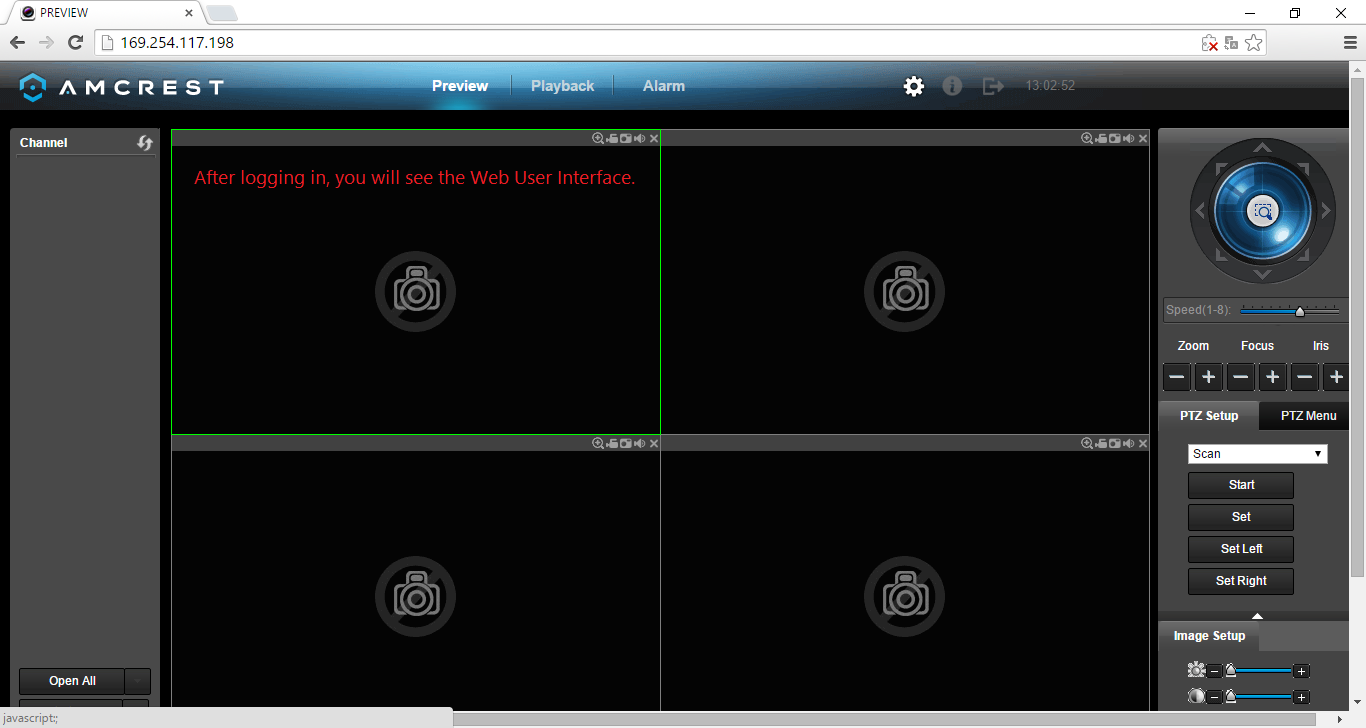
nyní monitor nebo televizor, který byl použit k zobrazení DVR, nebude nutný, nyní můžete pomocí počítače sledovat DVR přímo.
Poznámka: funkce P2P a DDNS pro sledování DVR z telefonu nebo počítače mimo místní síť nebudou použitelné, protože DVR není připojen k internetu. Neexistuje způsob, jak sdílet internet prostřednictvím ethernetového portu, ke kterému je DVR připojen počítačem.